Привет, читатели. Независимо от того, делаете ли вы школьное задание или создаете рекламные материалы, красивая брошюра всегда может пригодиться и вызвать у многих позитивные впечатления! Поэтому в этой статье я покажу вам, как сделать брошюру несложным образом.
Вступление
При помощи Microsoft Word 2007 я покажу вам, как сделать брошюру профессионального качества, а затем, если у вас есть хороший принтер, то вы сможете и правильно распечатать их самостоятельно. Всего при помощи нескольких простых щелчков мышью. Да, все очень просто.
Откровенно говоря, единственной настоящей работой будет подготовка самого содержимого для документа. Ведь Word автоматически распечатает каждую страницу в надлежащем порядке и корректно поместит ее на листе при печати.
Прежде чем вы погрузитесь в оформление брошюры, сначала необходимо задать разметку страницы. При переходе в режим брошюры Word по существу сжимает каждую из них так, как если бы она была сложена вдвое. Мы обсудим вопросы компоновки, когда дойдем до 3-го этапа, приведенного ниже. Итак, давайте начнем!
Как сделать брошюру в Word
Делаем все по шагам
- Откройте на ленте вкладку «Разметка страниц», перейдите в раздел «Параметры страниц» и в нижем правом углу нажмите на нужный значок (смотрите на скриншоте):

Другой вариант, который подойдет для Ворд 2010 и выше: Файл, затем Печать и внизу щелкните на Параметры страницы.
2. В диалоговом окне Параметры страницы щелкните на закладку Поля. В разделе «Несколько страниц» в ниспадающем меню выберите Брошюра. В разделе Число страниц в брошюре выберите Все или укажите точное количество страниц, которое вы планируете для брошюры.
В разделе Поля укажите размер Переплет для того, чтобы получить небольшой отступ. Переплет определяет расстояние между линией сгиба и границей текста.

Памятка про размеры страниц (в миллиметрах):
- А1 – 841 х 594
- А2 – 594 х 420
- А3 – 420 х 297
- А4 – 297 х 210
- А5 – 210 х 148
3. Теперь можно переходить к созданию содержимого для брошюры. При этом учитывайте, что при распечатывании оно будет выглядеть иначе, чем вы видите на мониторе. Страницы 1 и 4 будут напечатаны на одной стороне, а 2 и 3 распечатаются на противоположной стороне.
Размер каждой страницы будет ужат до размера, равного половине стандартной страницы в альбомной ориентации. Рисунок, приведенный ниже, иллюстрирует это.

4. Когда вы будете готовы перейти к тому, чтобы распечатать брошюры, щелкните Файл и затем Печать. Далее в разделе Страницы выберите Параметры печати, настройте параметры, поддерживаемые вашим принтером.
Как в Word распечатать книжку или брошюру?
Если ваш принтер поддерживает автоматическую печать на обеих сторонах, то используйте одну из опций для Двусторонней печати — Переворачивать страницы относительно длинного края или Переворачивать страницы относительно короткого края. Однако если вашей модели принтера требуется ручная подача для печати на обеих сторонах, то выберите Печать вручную на обеих сторонах.
Заключение

Теперь вы можете добавить новые страницы и дополнительные элементы дизайна к вашему буклету, расширяя его настолько, насколько вам хочется! Помните, что чем их больше в буклете, тем большее значение потребуется задать для переплета, чтобы избежать попадания текста в область стыка страниц при последующей сшивке буклета.
Кстати, данный способ работает в любой версии Word 2007 и выше.
Говорим «Спасибо!»
Если я вам помог, то поделитесь с другими этой записью с помощью социальных кнопок. Вам не сложно – мне приятно.
Расскажите в комментариях, получилось ли у вас сделать свою брошюру по моей методике.
Источник: programmydlyacompa.ru
Как сделать брошюру в Ворде

Сегодня мы с Вами поговорим о том, как сделать брошюру в Ворде. Брошюра нужна не часто, но иногда мы сталкиваемся с этой проблемой. Как располагать текст и картинки в брошюре, мы подробно рассмотрели в статье «Как сделать буклет в Ворде«. В этой статье рассмотрим, как подготовить страницу в Word для брошюры.
Первый способ
Удобнее работать над созданием брошюры, имея перед собой на экране монитора две или три страницы. Для этого во вкладке «Разметка страницы», в разделе «Параметры страницы» нажимаем на маленькую стрелочку в правом нижнем углу раздела.

Перед нами появится диалоговое окно «Параметры страницы»
Это окно можно вызвать гораздо проще — сделайте двойной клик по линейке слева.

Во вкладке «Поля», в разделе «Страницы», у надписи «несколько страниц» выбираем «Брошюра». Также можно указать число страниц. Поля у переплета нужно указать обязательно, иначе при сгибании брошюры наш текст попадет на сгиб. Я установил переплет — 0,5 см. Нажимаем «ОК».

Теперь намного удобнее работать над содержимым брошюры.
Второй способ
Можно воспользоваться готовыми макетами брошюр, которые предлагает нам Microsoft. Давайте посмотрим, как это сделать. Нажимаем на кнопку «Office» в левом верхнем углу экрана.

Выбираем «Создать». Откроется окно «Создание документа». Слева, в списке шаблонов ищем раздел «Брошюра». Нажимаем на него, программа загрузит шаблоны с сервера Microsoft.
Если раздела с брошюрами нет, как у меня, то в поисковой строке напишите слово «Брошюра» и нажмите на кнопку с маленькой стрелкой.
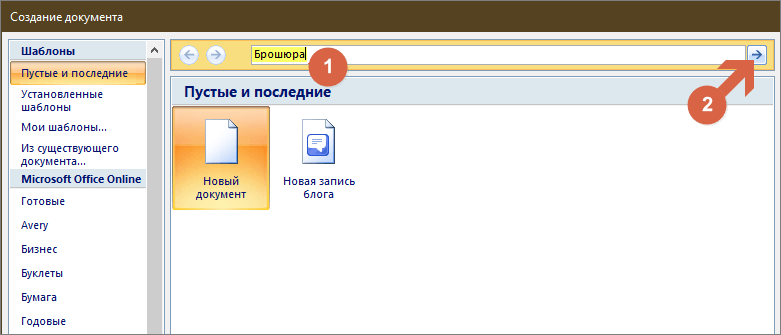
Готовые шаблоны загрузятся и Вы можете выбрать какой-нибудь из них. Шаблон откроется в рабочей области для редактирования. Меняем тексты и картинки на свои, желательно заранее приготовленные.
Печать брошюры
Брошюру нужно напечатать на обеих сторонах листа. Если Ваш принтер поддерживает двусторонний режим печати, то выбираем его и печатаем. Если не поддерживает, то печатаем по-другому:
- Сначала печатаем нечетные страницы, указав в настройках принтера перед печатью:

- Затем, отпечатанные листы переворачиваем и снова печатаем на них, но уже указываем четные страницы.
Обратите внимание, как положить листы в принтер, чтобы вторая страница распечаталась на обратной стороне первого листа. После того, как распечатали нечетные страницы, первая страница будет лежать внизу. Нужно переложить листы в обратном порядке, чтобы первая страница оказалась вверху стопки.
Чтобы не перекладывать листы, можно настроить принтер, чтобы он печатал листы в обратном порядке. Не забудьте также указать в настройках печать четных страниц.
Если не разобрались с информацией, то обязательно почитайте эту статью. В ней процесс расписан более подробно.
Источник: samsebeadmin.ru
Как напечатать документ в виде брошюры

Порой перед некоторыми пользователями возникает необходимость решения задачи, связанной с тем, как напечатать брошюру. В целом печать документа в виде брошюры является не таким уж сложным и трудоемким делом, как кажется поначалу. Для этого вам потребуются лишь инструменты Microsoft Word и струйный/лазерный принтер или многофункциональное устройство. Следовательно, каких-то дополнительных программных приложений в этой ситуации вам не потребуется, и распечатывать сколько угодно брошюр вы можете абсолютно бесплатно. С таким же успехом вы можете распечатать и буклет.
Подготовка брошюры
Для начала откройте документ, из которого вы хотите сделать брошюру и перейдите в Word на вкладку «Разметка страницы». Там нажмите «Параметры страницы», после чего проверьте в открывшемся окне размер бумаги. Если там установлен формат А4, то оставьте все на своих местах. Дело в том, что для того, чтобы готовое изделие соответствовало формату А5, его нужно распечатать на листе А4.
Откройте вкладку «Поля», после чего перейдите к выпадающей таблице «Несколько страниц». Из представленного списка кликните на «Брошюра». Затем программа автоматическим образом поменяет ориентацию листа на альбомную и покажет вам образец, состоящий из двух колонок, каждая из которых представляет собой страницу будущей брошюры.
Подготовка обложки
Чтобы выполнить печать брошюры максимально качественно и эффектно, уделите особое внимание подготовке ее обложке. Для этого перейдите во вкладку «Вставка» и кликните на титульную страницу. Выберите наиболее заинтересовавший вас шаблон. К примеру, для делового текста сделайте выбор в пользу консервативного стиля.
Далее вам предложат заполнить название своей организации, выбрать заглавие для книжки, дату и т.п. Аннотация будет расположена на втором листе. Если хотите, можете написать там что-то, если нет – то смело пропускайте данный шаг.
Проставляем нумерацию
Чтобы получить документ в виде грамотно выполненной брошюры, следует также заняться проставлением нумерации. С помощью двойного щелчка понизу или верху любой страницы вы перейдете в режим работы с колонтитулами. Со стороны ПО будет активирована вкладка «Конструктор», на которой размещены кнопки, предназначенные для перехода к нижнему/верхнему колонтитулу. Здесь же при желании вы можете изменить и поля.